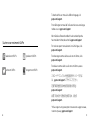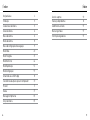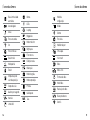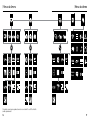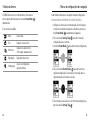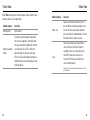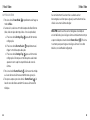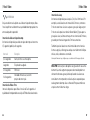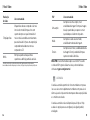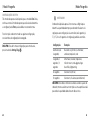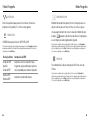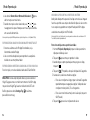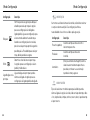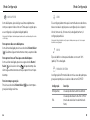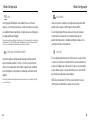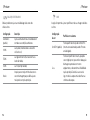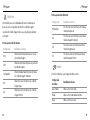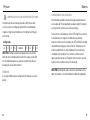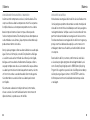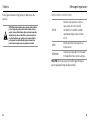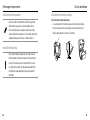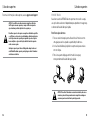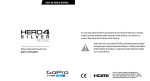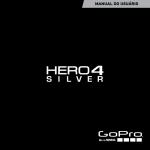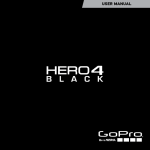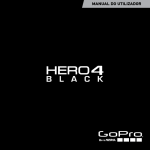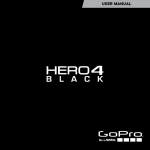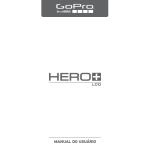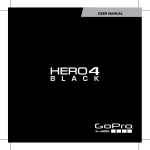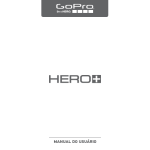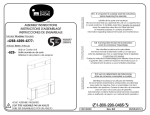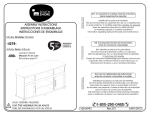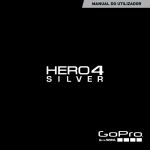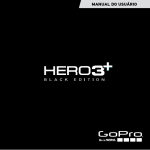Download MANUAL DO USUÁRIO
Transcript
MANUAL DO USUÁRIO To download this user manual in a different language, visit gopro.com/support. Pour télécharger ce manuel de l’utilisateur dans une autre langue, rendez-vous sur gopro.com/support. Wenn Sie dieses Benutzerhandbuch in einer anderen Sprache herunterladen möchten, besuchen Sie gopro.com/support. /Junte-se ao movimento GoPro Per scaricare questo manuale utente in un’altra lingua, visita gopro.com/support. facebook.com/GoPro youtube.com/GoPro twitter.com/GoPro instagram.com/GoPro Para descargar este manual de usuario en otro idioma, visite gopro.com/support. Para baixar este manual do usuário em outro idioma, acesse gopro.com/support. このユーザーマニュアルの他言語版をダウンロードするに は、 gopro.com/supportにアクセスしてください。 若要下載其他語言版本的使用說明書,請前往: gopro.com/support。 如需下载本用户手册的其他语言版本,请访问 gopro.com/support。 Чтобы загрузить это руководство пользователя на другом языке, посетите страницу gopro.com/support. 2 3 / Índice / Índice Noções básicas 6 Uso dos suportes Introdução 8 Resolução de problemas 94 90 Tela de status da câmera 13 Atendimento ao cliente 97 Ícones da câmera 14 Marcas registradas 97 Menus da câmera 16 Informações reguladoras 97 Modos da câmera 18 Menus de configurações de navegação 19 Modo Vídeo 20 Modo Fotografia 37 Modo Multi-fotos 44 Modo Reprodução 53 Modo Configuração 59 Conectando-se ao GoPro App 69 Transferência de arquivos para um computador 70 Protune™ 71 Bateria 77 Mensagens importantes 83 Estojo da câmera 85 4 5 / Noções básicas 1. Status de câmera leve (vermelho) ] 2. Botão Shutter/Select [ 3. Luz de status sem fio (azul) 4. Tela de status da câmera 5. Botão Power/Mode [ ] 6 / Noções básicas 6. Porta para micro HDMI (cabo não incluído) 7. Abertura para cartão microSD (cartão microSD não incluído) 8. Entrada MiniUSB (suporta cabo composto A/C e entrada de microfone estéreo de 3,5 mm, não incluído) 9. Alerta de áudio 10.Microfone 11.Porta HERO 12.Botão Settings/Tag [ 13.Porta da bateria ] 7 / Introdução CARREGAMENTO DA BATERIA housing remove camera 1.Slim Retire a câmera do estojo. 2.Remova a porta lateral da câmera e insira um cartão microSD (vendido separadamente). O cartão deve ter uma classificação mínima de UHS-I ou Classe 10 e uma capacidade de até 64 GB. Visite gopro.com/support para acessar a lista de cartões microSD testados pela GoPro. / Introdução Slim housing insert camera 4.Carregue a bateria conectando a câmera ao computador ou outro adaptador de carregador USB por meio do cabo USB incluído. A luz de status da câmera acende durante o carregamento e apaga quando o carregamento é concluído. AVISO: Utilizar um carregador de parede diferente do carregador de parede GoPro pode danificar a bateria da GoPro e resultar em incêndio ou vazamentos. Use apenas carregadores com a marcação de output 5V 1A (saída 5 V 1 A). Caso você não saiba a voltagem e amperagem do seu carregador, utilize o cabo USB incluso para carregar a câmera em seu computador. Quando carregar com um computador, certifique-se de que o computador está conectado a uma fonte de energia. Se a luz de status da câmera não acender, use uma porta USB diferente. A bateria de íons de lítio incluída vem parcialmente carregada. A câmera ou a bateria não sofrem danos se forem usadas antes da recarga completa. 3.Abra a porta inferior, insira a bateria e, então, feche a porta inferior. Para mais informações, veja Bateria. AVISO: Tenha cautela ao usar a GoPro como parte do seu estilo de vida ativo. Esteja sempre ciente dos ambientes onde for utilizar a câmera para evitar que você e outras pessoas se machuquem. Cumpra com todas as leis locais ao usar sua GoPro e acessórios e suportes relacionados, incluindo todas as leis de privacidade, que podem restringir gravações em certas áreas. 8 9 / Introdução / Introdução ATUALIZAÇÕES DO SOFTWARE DA CÂMERA Para obter os recursos mais recentes e o melhor desempenho da sua câmera HERO4, certifique-se de estar usando o software mais atual. Você pode atualizar o software da sua câmera por meio do GoPro App ou do software GoPro. Para obter mais informações, acesse gopro.com/getstarted. CONFIGURAÇÕES PADRÃO DA CÂMERA A HERO4 Black é inicializada com as seguintes configurações padrão: 10 Vídeo 1080p60 Foto 12MP, campo de visão muito amplo (FOV) Multi-fotos Opção Burst (configurado para 30 fotos em 1 segundo) QuikCapture Desligado Sem fio Desligado DICA PRO: Para abrir o menu configurações para o modo atual, ]. pressione o botão Shutter/Select [ LIGANDO + DESLIGANDO Para ligar: Pressione o botão Power/Mode [ ] uma vez. As luzes vermelhas de status da câmera acendem três vezes e o indicador de som emite três bipes. Quando a tela de status da câmera exibe as informações, sua câmera está ligada. Para desligar: Pressione e segure o botão Power/Mode [ ] por dois segundos. As luzes vermelhas de status da câmera acendem várias vezes e o indicador de som emite sete bipes. DICA PRO: Quando a câmera estiver desligada e o QuikCapture estiver habilitado, é possível ligar a câmera e imediatamente começar a capturar vídeo ou fotos Time Lapse simplesmente pressionando o ]. Pressione uma vez para vídeo. Pressione botão Shutter/Select [ e segure para fotos em Time Lapse. Pressione novamente para parar de gravar e desligar a câmera. Para obter mais detalhes, consulte QuikCapture no Modo de configuração. 11 / Introdução INSERINDO + REMOVENDO OS CARTÕES MICROSD A câmera HERO4 Black é compatível com cartões de memória microSD, microSDHC e microSDXC com capacidade de até 64 GB (vendidos separadamente). É preciso usar um cartão microSD com uma classificação mínima de Classe 10 ou UHS-I. (Para acessar uma lista de cartões microSD testados pela GoPro, visite gopro.com/support.) A GoPro recomenda o uso de cartões de memória de marca reconhecida para obter a máxima confiabilidade em atividades de alta vibração. Para inserir o cartão microSD: Insira o cartão de memória na abertura do cartão com a etiqueta virada para a parte frontal da câmera. Quando estiver totalmente inserido, o cartão travará no espaço com um estalo. Para remover o cartão microSD: Coloque a ponta de um dedo contra a beirada do cartão de memória e pressione levemente para a frente. / Tela de status da câmera Sua HERO4 Black apresenta uma tela de status que exibe as seguintes informações sobre os modos e configurações: 1.Modos de câmera/FOV (field of view - campo de visão) 2. Configurações da câmera 3. Resolução/fps (quadros por segundo) 4. Protune™ 5. Número de arquivos capturados 6. Hora/Armazenamento/ Arquivos 7.Sem fio 8. Vida da bateria Observação: Os ícones que aparecem na tela de status da câmera variam de acordo com o modo. O cartão se desloca para fora, podendo ser removido. NOTE: Tenha cuidado ao manusear cartões de memória. Evite líquidos, pó e resíduos. Por precaução, desligue a câmera antes de inserir ou de remover um cartão de memória. Verifique as diretrizes do fabricante com relação ao uso em variações de temperatura aceitáveis. 12 13 / Ícones da câmera Baixa luminosidade automática Auto desligado Sinais Fotos estouradas Cor Fotos contínuas Data/horário Modo padrão Excluir Compensação de valor de exposição Idioma LEDs Looping Megapixels Modo multishot Night lapse Foto noturna Exibição na tela Orientação Modo fotografia Modo reprodução Campo de visão Protune Quadros por segundo QuikCapture Intervalo Taxa Limite ISO 14 / Ícones da câmera Modo de configuração Nitidez Shutter Foto única Medidor de spot Time Lapse Visor touch Vídeo Vídeo + foto Formato de vídeo Modo Vídeo Resolução do vídeo Balanço de branco Sem fio 15 / Menus da câmera / Menus da câmera Camera Reset *A reprodução somente aparece quando a câmera estiver conectada à TV ou ao LCD Touch BacPac (vendido separadamente). 16 17 / Modos da câmera / Menus de configurações de navegação A HERO4 Black tem vários modos de câmera. Para alternar entre as opções de modos, pressione o botão Power/Mode [ repetidamente. Esses modos são exibidos: Vídeo Gravar vídeo Foto Capturar uma única foto Multi-fotos Capture uma série de fotos (Time Lapse, Sequencial, etc) Reprodução Reproduzir vídeo e fotos. Configuração Ajustar as configurações gerais da câmera Cada modo de câmera possui seu próprio menu de configurações. ] PARA NAVEGAR NOS MENUS DE CONFIGURAÇÕES: 1. Verifique se a câmera está no modo desejado. Se um ícone para o modo não for exibido na tela de status da câmera, pressione o ] repetidamente até aparecer. botão Power/Mode [ 2.Pressione o botão Settings/Tag [ ] para abrir o menu de configurações para esse modo. ] para alternar entre as configurações. 3.Use o botão Power/Mode [ ] para alternar entre as 4.Pressione o botão Shutter/Select [ opções de configurações. Para selecionar uma opção, deixe a opção destacada ao mover para outra tela. 5.Para voltar para a tela anterior ou sair do menu de configurações, ]. pressione o botão Settings/Tag [ 18 19 / Modo Vídeo / Modo Vídeo Modo Vídeo contém quatro modos de captura: vídeo, vídeo em lapso de tempo, vídeo + foto e loop de vídeo. Modo de captura Descrição Vídeo (padrão) Captura vídeo. Vídeo em lapso de tempo Cria vídeos a partir de quadros capturados em intervalos específicos. O modo de vídeo em lapso de tempo está disponível somente nas resoluções 4K e 2,7K 4:3. Vídeos em lapso de tempo são gravados sem áudio. Protune™, baixa luminosidade automática e medidor pontual não estão disponíveis neste modo de captura. Modo de captura Descrição Vídeo + foto Captura simultaneamente vídeo e fotos. É possível definir a câmera para capturar uma foto em intervalos selecionados enquanto grava um vídeo. Para obter detalhes, consulte Intervalos de vídeo + foto nessa seção. Loop Permite que você grave continuamente e salve somente os melhores momentos, ajudando a conservar o espaço do cartão microSD. É necessário selecionar um intervalo. O Protune não está disponível neste modo de captura. Observação: O loop não está disponível para modos de vídeo de alto desempenho. 20 21 / Modo Vídeo CAPTURA DE VÍDEO 1. Pressione o botão Power/Mode [ ] repetidamente até chegar ao modo de Vídeo. 2.Se necessário, selecione um modo de captura de vídeo diferente (vídeo, vídeo em lapso de tempo, vídeo + foto ou loop de vídeo): ] para abrir do menu de a.Pressione o botão Settings/Tag [ configurações. ] repetidamente até b.Pressione o botão Shutter/Select [ chegar no modo de captura desejado. ] para sair do menu de c. Pressione o botão Settings/Tag [ configurações. O ícone para o modo de captura selecionado aparece no canto superior esquerdo da tela de status da câmera. ]. A câmera emite um bipe 3.Pressione o botão Shutter/Select [ e as luzes de status da câmera acendem durante a gravação. ]. As 4.Para parar a captura, pressione o botão Shutter/Select [ luzes do status da câmera acendem três vezes e a câmera emite três bipes. 22 / Modo Vídeo Se o cartão de memória estiver cheio ou a bateria estiver descarregada, sua câmera para a gravação automaticamente. Seu vídeo é salvo antes da câmera desligar. DICA PRO: Quando a câmera estiver desligada e o QuikCapture estiver habilitado, é possível ligar a câmera e imediatamente começar ]. Pressione a capturar vídeo pressionando o botão Shutter/Select [ novamente para parar de gravar e desligar a câmera. Para obter detalhes, consulte Modo de configuração. 23 / Modo Vídeo / Modo Vídeo CONFIGURAÇÕES DE VÍDEO Há quatro modos de captura disponíveis para o modo Vídeo: vídeo, vídeo em lapso de tempo, vídeo + foto e loop de vídeo. O modo de captura que você seleciona determina as configurações de Vídeo que são exibidas no restante do menu. Para instruções sobre como mudar as seguintes configurações, consulte Menus de configurações de navegação. HILIGHT TAGGING É possível marcar momentos específicos no seu vídeo durante a gravação com as HiLight Tags. As HiLight Tags facilitam a localização dos melhores destaques para compartilhar. É possível adicionar HiLight Tags durante a reprodução de conteúdo por meio de um LCD Touch BacPac. DICA PRO: Para abrir o menu configurações para o modo atual, ]. pressione o botão Settings/Tag [ É possível adicionar tags com a sua câmera, com o GoPro App ou com o Smart Remote (vendido separadamente). Para adicionar uma HiLight Tag com sua câmera: Durante a gravação ou reprodução de um vídeo, pressione botão ]. Settings/Tag [ DICA PRO: No aplicativo, toque na tela durante a reprodução para exibir as HiLight Tags na barra de progresso. 24 25 / Modo Vídeo / Modo Vídeo INTERVALO Os ajustes de intervalo aplicam-se a vídeo em lapso de tempo, vídeo + foto e loop. O intervalo determina a quantidade de tempo que decorre entre cada quadro capturado. I Intervalos de vídeo em lapso de tempo Os intervalos disponíveis para vídeo em lapso de tempo variam entre 0,5 segundos (padrão) e 60 segundos. Intervalos de Loop Os intervalos disponíveis para Loop são 5, 20, 60 e 120 minutos. Por exemplo, se você seleciona um intervalo de 5 minutos, somente os 5 minutos anteriores são salvos ao parar a gravação. Se gravar por 5 minutos e não pressionar o botão Shutter/Select [ X ] para parar a gravação e salvar, a câmera começa um novo intervalo de 5 minutos, gravando por cima das imagens dos 5 minutos anteriores. Intervalo Exemplos Também é possível selecionar o máximo de vídeo como intervalo. Com essa opção, a câmera grava até que o cartão de memória fique cheio e, então, sobrescreve o conteúdo. 0,5-2 segundos Surfe, ciclismo ou outro esporte Observação: Para usar o Loop, certifique-se que o seu cartão microSD tem espaço suficiente. 2 segundos Esquina de rua agitada 5-10 segundos Pôr do sol 10-60 segundos Atividades minuciosas, tais como projetos de construção Intervalos de Video + Foto Intervalos disponíveis para Vídeo + foto vão de 5 a 60 segundos. A qualidade da foto depende da resolução e FOV de vídeo selecionados. 26 DICA PRO: Vários arquivos de capítulo são gravados em seu cartão de memória, então segmentos pequenos de conteúdo podem ser sobrescritos durante a gravação de loop. Quando visualizar esse conteúdo em um computador, você verá arquivos separados para cada segmento de tempo. Use o software GoPro para combinar os arquivos em um vídeo mais longo. 27 / Modo Vídeo / Modo Vídeo RESOLUÇÃO, FPS E FOV A HERO4 Black inclui as resoluções de vídeo listadas abaixo. Resolução de vídeo NTSC/ PAL FOV Resolução de tela 4K 30/25 24/24 Ultra-amplo 3.840x2.160, 16:9 4K SuperView 24/24 Ultra-amplo 3.840x2.160, 16:9 2,7K 60/50 48/48 30/25 24/24 Ultra-amplo, 2.704x1.520, 16:9 médio 2,7K SuperView 30/25 Ultra-amplo 2.704x1.520, 16:9 2,7K 4:3 30/25 Ultra-amplo 2.704x2.028, 4:3 1440p 80/80 60/50 48/48 30/25 24/24 Ultra-amplo 120/120 90/90 Ultra-amplo Estreito ™ 1080p 28 Resolução de vídeo NTSC/ PAL FOV 1080p 60/50 48/48 30/25 24/24 Ultra-amplo, médio, 1.920x1.080, 16:9 estreito 1080p SuperView 80/80 60/50 48/48 30/25 24/24 Ultra-amplo 1.920x1.080, 16:9 960p 120/120 60/50 Ultra-amplo 1.280x960, 4:3 1280x720, 16:9 720p 240/240 Estreito 720p 120/120 60/50 30/25 Ultra-amplo, médio, 1.280x720, 16:9 estreito 720p SuperView 120/120 60/50 Ultra-amplo 1.280x720, 16:9 WVGA 240/240 Ultra-amplo 848x480, 16:9 1.920x1.440, 4:3 1.920x1.080, 16:9 Resolução de tela DICA PRO: Para abrir o menu configurações para o modo atual, ]. pressione o botão Settings/Tag [ 29 / Modo Vídeo Modos de vídeo de alto desempenho e temperaturas da câmera A HERO4 Black apresenta modos de vídeo de alto desempenho exclusivos: 4K30/24, 4K24 SuperView, 2.7K60/48, 2.7K30 SuperView, 2.7K 4:3, 1440p80, 1080p120/90, 960p120, 720p240 e 720p120 SuperView. Ao utilizar estes modos de vídeo, é normal que a câmera comece a esquentar e a utilizar mais energia. / Modo Vídeo o GoPro App ou os acessórios BacPac. Para controlar a câmera remotamente em temperaturas mais altas, use o controle remoto GoPro em vez do GoPro App. Resolução do vídeo Uso recomendado O uso desses modos de alto desempenho em temperaturas mais altas diminui o tempo de gravação. Além disso, a falta de fluxo de ar ao redor da câmera, ao usá-la com o GoPro App ou em combinação dos acessórios BacPac, aumenta ainda mais a temperatura e o consumo de energia da câmera e diminui o tempo de gravação. 4K Vídeo com uma alta resolução surpreendente e desempenho profissional em pouca luz. 8MP ainda disponível no vídeo. Recomendado para fotos com tripé ou com a câmera fixa. Se a câmera esquentar muito, uma mensagem na tela aparece indicando que a câmera está desligando. A câmera para de gravar, salva o vídeo, desconecta-se do GoPro App e desliga. Se isso acontecer, deixe sua câmera parar e resfriar antes de tentar utilizá-la novamente. 4K SuperView O SuperView oferece o campo de visão mais imersivo do mundo. Recomendado para fotos com tripé ou com a câmera fixa. O conteúdo 4:3 mais vertical é estendido para tela cheia de 16:9 para uma reprodução surpreendente de widescreen em seu computador ou TV. Para tempo estendido de gravação em modos de vídeo de alto desempenho, capture vídeos menores em uso estacionário e/ou limite o uso de funções que aumentam o consumo de energia, como 2,7K O vídeo com resolução de 16:9 reduz a escala para fornecer resultados surpreendentes com qualidade de cinema para produções profissionais. 30 31 / Modo Vídeo / Modo Vídeo Resolução do vídeo Uso recomendado 2,7K SuperView O SuperView oferece o campo de visão mais imersivo do mundo. Recomendável para fotos com suporte de corpo. O conteúdo 4:3 mais vertical é estendido para tela cheia de 16:9 para uma reprodução surpreendente de widescreen em seu computador ou TV. 2,7K 4:3 Recomendado para fotos com suporte de corpo, suporte para esqui ou suporte para prancha de surfe. Fornece uma grande área de visão. 1440p Recomendada para gravações com montagem no corpo. Maior área de visualização e alta taxa de quadros produzem resultados mais suaves e imersivos para capturas de alta dinâmica.* 1080p Ótima para qualquer gravação. Alta resolução e taxa de quadros produzem resultados surpreendentes.* 32 Resolução do vídeo Uso recomendado 1080p SuperView O SuperView oferece o campo de visão mais imersivo do mundo. Recomendável para fotos com suporte de corpo ou roupa. O conteúdo 4:3 mais vertical é estendido automaticamente para tela cheia de 16:9 para uma reprodução surpreendente de widescreen em seu computador ou TV. 960p Use para fotos com suporte de corpo e quando desejar câmera lenta. Oferece uma grande área de exibição e resultados suaves para captura de muita ação. 720p Bom para fotos com a câmera na mão, quando deseja-se câmara lenta. 33 / Modo Vídeo / Modo Vídeo Resolução do vídeo Uso recomendado 720p SuperView O SuperView oferece o campo de visão mais imersivo do mundo. Bom para fotos com suporte de corpo ou roupa. O conteúdo 4:3 mais vertical é estendido automaticamente para tela cheia de 16:9 para uma reprodução surpreendente de widescreen em seu computador ou TV. WVGA Bom para quando se deseja câmera superlenta e a definição padrão é aceitável. * Para obter movimentos em câmera lenta com altas taxas de quadros, desligue a baixa luminosidade automática. Em gravações externas, certifique-se de que haja iluminação suficiente. FOV Uso recomendado Ultra-amplo Campo de visão mais amplo, maior estabilidade da imagem. Bom para imagens de ação quando desejar capturar a maior quantidade possível dentro do quadro. Médio Campo de visão de alcance médio, estabilidade moderada de imagem. Estreito Campo de visão menor, estabilidade reduzida da imagem. Distorção reduzida. Bom para capturar conteúdo à distância. DICA PRO: Crie facilmente vídeos épicos ao estilo GoPro usando o software GoPro gratuito. Saiba mais e faça o download desse software em gopro.com/getstarted. LUZ BAIXA A luz baixa automática permite tirar fotos em ambientes com pouca luz ou ao sair e entrar rapidamente em ambientes com pouca luz. A câmera ajustará os fps automaticamente para obter a exposição ideal e os melhores resultados. A luz baixa automática não está disponível para 240 fps ou 30 fps e abaixo. As opções para essa configuração são ligado (padrão) e desligado. 34 35 / Modo Vídeo MEDIDOR DE SPOT O Medidor de spot permite filmar em um espaço escuro ao apontar a câmera para um local com mais brilho, como ao gravar uma paisagem de dentro de um carro. Quando o Medidor de spot é ligado, ] aparece na tela de status da câmera. As opções para essa [ configuração são desligado (padrão) e ligado. Observação: As mudanças feitas na configuração do Medidor de spot no modo de Vídeo são aplicáveis apenas para a captura de vídeo. Para ajustar essa configuração para a captura de foto, ajuste a configuração no modo de Fotografia. Para ajustar essa configuração para a captura multifotos, ajuste a configuração no modo Multi-fotos. PROTUNE Para obter detalhes sobre as configurações do Protune, consulte Protune. Observação: As mudanças feitas nas configurações do Protune no modo de Vídeo são aplicáveis apenas à captura de vídeo.Para ajustar essa configuração para a captura de fotos, ajuste no modo de Fotografia. Para ajustar essa configuração para a captura multi-fotos, ajuste a configuração no modo Multi-fotos. 36 / Modo Fotografia Modo Foto contém três modos de captura: Única, contínua e noturna. Modo de captura Descrição Único (padrão) Captura uma única foto. Contínuo Captura uma série de fotos continuamente ao ]. manter o botão Shutter/Select [ Night Captura uma única foto com um tempo de exposição personalizável de até 30 segundos. Para obter detalhes sobre os tempos de exposição disponíveis, consulte Obturador no modo de configurações. DICA PRO: Ao capturar um vídeo, é possível tirar uma foto manualmente a qualquer momento ao pressionar o botão Power/ ]. Pressione e segure o botão Power/Mode [ ] para Mode [ capturar uma foto a cada 5 segundos. 37 / Modo Fotografia CAPTURANDO UMA FOTO ÚNICA OU NOTURNA 1. Selecione o modo de captura de foto desejado (única ou noturna): a. Pressione o botão Power/Mode [ ] repetidamente até chegar ao modo de Foto. ] para abrir do menu b.Pressione o botão Settings/Tag [ de configurações. ] repetidamente até c. Pressione o botão Shutter/Select [ chegar no modo de captura desejado (única ou noturna). ] para sair do menu d.Pressione o botão Settings/Tag [ de configurações. O ícone para o modo de captura selecionado aparece no canto superior esquerdo da tela de status da câmera. ]. A câmera emite um bipe 2.Pressione o botão Shutter/Select [ duas vezes, as luzes do status da câmera acendem e o contador na tela de status da câmera aumenta por uma unidade. DICA PRO: Para foto noturna, certifique-se de usar a configuração de correta de Obturador. Para obter detalhes consulte Obturador nas Configurações de foto. 38 / Modo Fotografia CAPTURA CONTÍNUA DE FOTOS 1. Selecione o modo contínuo: a. Pressione o botão Power/Mode [ ] repetidamente até chegar ao modo de Foto. ] para abrir do menu b.Pressione o botão Settings/Tag [ de configurações. ] repetidamente até c. Pressione o botão Shutter/Select [ chegar no modo de captura contínua. ] para sair do menu de d.Pressione o botão Settings/Tag [ ] aparece no configurações. O ícone de captura contínua [ canto superior esquerdo da tela de status da câmera. ]. A câmera emite 2.Pressione e segure o botão Shutter/Select [ um bipe e as luzes do status da câmera acendem repetidas vezes. ]. O 3.Para parar a captura, solte o botão Shutter/Select [ contador na tela de status da câmera aumenta para cada foto capturada. 39 / Modo Fotografia CONFIGURAÇÕES DE FOTO Três modos de captura estão disponíveis para o modo de Foto: Única, contínua e noturna. O modo de captura que você seleciona determina as configurações de Foto que são exibidas no restante do menu. Para instruções sobre como mudar as seguintes configurações, consulte Menus de configurações de navegação. DICA PRO: Para abrir o menu configurações para o modo atual, ]. pressione o botão Settings/Tag [ / Modo Fotografia OBTURADOR O obturador é aplicável apenas à foto noturna e ao Night lapse e determina a quantidade de tempo que o obturador fica aberto. As opções para esta configuração são automático (até 2 segundos), 2, 5, 10, 15, 20 ou 30 segundos. A configuração padrão é automático. Configurações Exemplos Automático (até 2 segundos) Nascer do sol, pôr do sol, amanhecer, anoitecer, crepúsculo, noite 2 segundos, 5 segundos, 10 segundos Amanhecer, anoitecer, crepúsculo, trânsito noturno, roda-gigante, fogos de artifício, light painting 20 segundos Céu noturno (com luz) 30 segundos Céu noturno, Via Láctea (escuridão total) DICA PRO: Para obter os melhores resultados usando os ajustes do obturador, monte sua câmera em um tripé ou outra superfície estável para reduzir a quantidade de desfoco em vídeos e fotos. 40 41 / Modo Fotografia MEDIDOR DE SPOT INTERVALO O intervalo é aplicável apenas para fotos contínuas. Os intervalos disponíveis são 3 (padrão), 5 ou 10 fotos a cada segundo. MEGAPIXELS A HERO4 Black captura fotos em 12MP, 7MP ou 5MP. Observação: As mudanças feitas na configuração de megapixels no modo Fotografia são aplicáveis apenas para captura de fotos. Para ajustar essa configuração para a captura multi-fotos, ajuste a configuração no modo Multi-fotos. Resolução da foto Campo de visão (FOV) Amplo de 12MP (padrão) Amplo de 7MP Campo de visão mais amplo. Bom para imagens de ação quando desejar capturar a maior quantidade possível dentro do quadro. Médio de 7MP Médio de 5MP Campo de visão de médio alcance. 42 / Modo Fotografia O Medidor de spot permite capturar fotos em um espaço escuro ao apontar a câmera para um local com mais luz, como ao gravar uma paisagem de dentro de um carro. Quando o Medidor de spot ] aparece na tela de status da câmera. As opções para é ligado, [ essa configuração são desligado (padrão) e ligado. Observação: As mudanças feitas na configuração do Medidor de spot no modo Fotografia são aplicáveis apenas para captura de fotos. Para ajustar essa configuração para a captura de vídeo, ajuste a configuração no modo de Vídeo. Para ajustar essa configuração para a captura multifotos, ajuste a configuração no modo Multi-fotos. PROTUNE Para obter detalhes sobre as configurações do Protune, consulte Protune. Observação: As mudanças feitas na configuração do Protune no modo de Fotografia são aplicáveis apenas para a captura de foto. Para ajustar essa configuração para a captura de vídeo, ajuste a configuração no modo de Vídeo. Para ajustar essa configuração para a captura multifotos, ajuste a configuração no modo Multi-fotos. 43 / Modo Multi-fotos Modo multidisparos contém três modos de captura: Sequencial, time lapse e night lapse. Modo de captura Descrição Captura até 30 fotos em 1 segundo. Perfeito Sequencial (padrão) para capturar momentos definitivos em ações esportivas rápidas. Time Lapse Captura uma série de fotos em intervalos específicos. Você pode usar o Time lapse para capturar fotos de qualquer atividade, podendo escolher as melhores mais tarde. Night Lapse Captura uma série de fotos em intervalos e tempos de exposição específicos. Use o Night lapse em ambientes com pouca luz, como ao capturar o céu noturno por um período. Para obter exemplos e detalhes de tempos de exposição e quando usá-los, consulte Obturador nas Configurações de multifotos. / Modo Multi-fotos CAPTURAR FOTOS SEQUENCIAIS 1. Selecione um modo sequencial: a.Pressione o botão Power/Mode [ ] repetidamente até chegar ao modo de Multidisparos. ] para abrir do menu de b.Pressione o botão Settings/Tag [ configurações. ] repetidamente até c. Pressione o botão Shutter/Select [ chegar no modo de captura sequencial. ] para sair do menu de d.Pressione o botão Settings/Tag [ ] aparece configurações. O ícone de captura sequencial [ no canto superior esquerdo da tela de status da câmera. ]. As luzes do status da 2.Pressione o botão Shutter/Select [ câmera acendem e a câmera emite um bipe múltiplas vezes. Consulte Taxa nessa seção para ver as opções disponíveis para as fotos em sequência. DICA PRO: Para tempos longos de exposição durante o dia, use o Night Lapse. 44 45 / Modo Multi-fotos CAPTURAR FOTOS TIME LAPSE OU NIGHT LAPSE 1. Selecione o modo de captura multidisparo desejado (Time Lapse ou Night Lapse): a. Pressione o botão Power/Mode [ ] repetidamente até chegar ao modo de Multidisparos. ] para abrir do menu de b.Pressione o botão Settings/Tag [ configurações. ] repetidamente c. Pressione o botão Shutter/Select [ até chegar no modo de captura desejado (Time Lapse ou Night Lapse). ] para sair do menu de d.Pressione o botão Settings/Tag [ configurações. O ícone para o modo de captura selecionado aparece no canto superior esquerdo da tela de status da câmera. ]. A câmera inicia a 2.Pressione o botão Shutter/Select [ contagem regressiva e as luzes do status acendem cada vez que uma foto é tirada. ]. 3.Para parar a captura, pressione o botão Shutter/Select [ As luzes do status da câmera acendem três vezes e a câmera emite três bipes. 46 / Modo Multi-fotos DICA PRO: Quando a câmera estiver desligada e o QuikCapture estiver habilitado, é possível ligar a câmera e imediatamente começar a capturar fotos Time Lapse simplesmente pressionando ]. Pressione novamente para parar de o botão Shutter/Select [ gravar e desligar a câmera. Para obter detalhes, consulte Modo de configuração. CONFIGURAÇÕES DE MULTIDISPAROS Três modos de captura estão disponíveis para o modo de Multidisparos: Sequencial, time lapse e night lapse. O modo de captura que você seleciona determina as configurações de Multidisparos que são exibidas no restante do menu. Para instruções sobre como mudar as seguintes configurações, consulte Menus de configurações de navegação. DICAPRO: Para abrir o menu configurações para o modo atual, ]. pressione o botão Settings/Tag [ 47 / Modo Multi-fotos TAXA A taxa é aplicável apenas ao Burst. As fotos podem ser capturadas de acordo com os seguintes padrões: 3 fotos em 1 segundo / Modo Multi-fotos OBTURADOR O obturador é aplicável apenas à foto noturna e ao Night lapse e determina a quantidade de tempo que o obturador fica aberto. As opções para esta configuração são automático (até 2 segundos), 2, 5, 10, 15, 20 ou 30 segundos. A configuração padrão é automático. 5 fotos em 1 segundo 10 fotos em 1 segundo Configurações Exemplos 10 fotos em 2 segundos Automático (até 2 segundos) Nascer do sol, pôr do sol, amanhecer, anoitecer, crepúsculo, noite 30 fotos em 2 segundos 2 segundos, 5 segundos, 10 segundos Amanhecer, anoitecer, crepúsculo, trânsito noturno, roda-gigante, fogos de artifício, light painting 30 fotos em 3 segundos 20 segundos Céu noturno (com luz) 30 fotos em 6 segundos 30 segundos Céu noturno, Via Láctea (escuridão total) 10 fotos em 3 segundos 30 fotos em 1 segundo (padrão) DICA PRO: Às vezes, 30 fotos em 1 segundo é rápido demais. Experimente uma configuração mais lenta de Burst, mais adequada à ação. 48 DICA PRO: Para obter os melhores resultados usando os ajustes do obturador, monte sua câmera em um tripé ou outra superfície estável para reduzir a quantidade de desfoco em vídeos e fotos. 49 / Modo Multi-fotos INTERVALO / Modo Multi-fotos MEGAPIXELS O intervalo é aplicável apenas a Time Lapse e Night Lapse. O Intervalo determina a quantidade de tempo que passa entre cada quadro capturado. Intervalos Time Lapse Intervalos disponíveis para a faixa do Time Lapse de 0,5 (padrão) a 60 segundos. Intervalo Exemplos 0,5-2 segundos Surfe, ciclismo ou outro esporte 2 segundos Esquina de rua agitada 5-10 segundos Pôr do sol 10-60 segundos Atividades minuciosas, tais como projetos de construção A HERO4 Black captura fotos em 12MP, 7MP ou 5MP. Observação: As mudanças feitas na configuração de megapixel no modo Multi-fotos são aplicáveis apenas à captura do modo multi-fotos. Para ajustar essa configuração para a captura de foto, ajuste a configuração no modo de Fotografia. Configurações Descrição Amplo de 12MP (padrão) Amplo de 7MP Campo de visão mais amplo. Bom para imagens de ação quando desejar capturar a maior quantidade possível dentro do quadro. Médio de 7MP Médio de 5MP Campo de visão de médio alcance. Intervalos Night Lapse Intervalos disponíveis para Night lapse são de 4 segundos a 60 minutos. Contínuo (padrão) que faz com que o intervalo corresponda à configuração do Obturador. Por exemplo, se o Obturador estiver definido para 10 segundos e o Intervalo estiver definido como contínuo, sua câmera capturará uma foto a cada 10 segundos. 50 51 / Modo Multi-fotos MEDIDOR DE SPOT O Medidor de spot permite capturar fotos em um espaço escuro ao apontar a câmera para um local com mais luz, como ao gravar uma paisagem de dentro de um carro. Quando o Medidor de spot é ligado, ] aparece na tela de status da câmera. As opções para essa [ configuração são desligado (padrão) e ligado. Observação: As mudanças feitas na configuração do Medidor de spot no modo Multi-fotos são aplicáveis apenas à captura do modo multi-fotos. Para ajustar essa configuração para a captura de vídeo, ajuste a configuração no modo de Vídeo. Para ajustar essa configuração para a captura de foto, ajuste a configuração no modo de Fotografia. PROTUNE Para obter detalhes sobre as configurações do Protune, consulte Protune. Observação: As mudanças feitas na configuração do Protune no modo Multi-fotos são aplicáveis apenas à captura do modo multi-fotos. Para ajustar essa configuração para a captura de vídeo, ajuste a configuração no modo de Vídeo. Para ajustar essa configuração para a captura de foto, ajuste a configuração no modo de Fotografia. 52 / Modo Reprodução É possível reproduzir conteúdo em um computador, TV, smartphone/ tablet (usando o GoPro App) ou na sua câmera, usando um LCD Touch BacPac (vendido separadamente). O modo de Reprodução só aparece se a câmera estiver conectada a uma a TV ou LCD Touch BacPac. Também é possível reproduzir conteúdo inserindo o cartão microSD diretamente em um dispositivo, como um computador ou TV compatível. Ao usar este método, a resolução de reprodução dependerá da resolução do dispositivo, e de sua capacidade de reproduzir nessa resolução. REPRODUZINDO VÍDEOS E FOTOS EM UM COMPUTADOR Para melhores resultados na reprodução de seu conteúdo em um computador, acesse gopro.com/getstarted para fazer o download do software GoPro mais recente. Certifique-se de que o seu computador Mac® ou Windows® atendam aos requisitos mínimos do sistema: Windows Mac Sistema operacional Windows 7, 8.x OS X® 10.8 ou mais recente CPU Intel® Core 2 Duo™ (Intel Quad Core™ i7 ou outro melhor recomendado) Intel® Dual Core™ (Intel Quad Core™ i7 ou outro melhor recomendado) 53 / Modo Reprodução / Modo Reprodução Windows Mac Cartão de gráficos Cartão com suporte a OpenGL 1.2 ou mais recente Cartão incluso com Macs Intel Dual Core ou superior Resolução de tela 1.280 x800 1.280 x768 RAM 4GB 4GB Disco rígido Unidade de disco interna com 5.400 RPM (unidade com 7.200 RPM ou SSD recomendada) Se for externa, USB 3.0 ou eSATA Unidade interna de 5.400 RPM (unidade com 7.200 RPM ou SSD recomendado) Se externa, use Thunderbolt, FireWire ou USB 3.0 Para requisitos mínimos do sistema para reprodução e edição em 4K, acesse gopro.com/support. 54 Para reproduzir conteúdo em seu computador: 1. Faça o download do software GoPro mais recente no site gopro.com/getstarted. 2.Conecte a câmera ao seu computador usando o cabo USB incluído. 3.Copie os arquivos para o seu computador ou para a unidade de disco rígido externa. 4.Reproduza seu conteúdo com o software GoPro. REPRODUZINDO VÍDEOS E FOTOS EM SUA TV Reproduzir vídeos e fotos em sua TV/HDTV exige um cabo combo, composto ou micro HDMI (todos vendidos separadamente). Para reproduzir em uma TV: 1. Conecte a câmera a uma TV/HDTV com um cabo micro HDMI, cabo composto ou cabo combo. 2.Selecione a entrada em sua TV que corresponda à porta na qual você conectou o cabo. 3.Ligue a câmera. ] para ir até o modo 4.Pressione o botão Power/Mode [ ] e, então, pressione o botão Shutter/Select Reprodução [ ] para selecioná-lo. [ 5.Use o botão Power/Mode [ ] para navegar nos arquivos. 55 / Modo Reprodução 6.Use o botão Shutter/Select (Obturador/Selecionar) [ ] para abrir um arquivo em tela inteira. ]e[ ] para 7. Quando um arquivo estiver selecionado, use [ navegar para trás e para frente para ver mais arquivos de mídia em seu cartão de memória. Observação: A reprodução HDMI depende da resolução do dispositivo e é certificada até 1080p. REPRODUZINDO ARQUIVOS EM UM SMARTPHONE/TABLET 1. Conecte sua câmera ao GoPro App. Para detalhes, veja Conectando-se ao GoPro App. 2.Use os controles do aplicativo para reproduzir sua sequência de vídeo no seu smartphone/tablet. REPRODUZINDO CONTEÚDO USANDO UM LCD TOUCH BACPAC Para instruções, consulte o Guia do Usuário do LCD Touch BacPac. DICA PRO: Durante a reprodução de vídeos, é possível adicionar HiLight Tags para marcar os melhores momentos. No GoPro App, toque no ícone HiLight Tag. Se estiver utilizando um LCD Touch ] na câmera BacPac, pressione o botão Settings/Tag [ para adicionar uma tag. 56 / Modo Reprodução CRIANDO CLIPES CURTOS A PARTIR DE UM VÍDEO O edição de vídeo permite que você crie clipes curtos de suas imagens favoritas a partir de seus arquivos de vídeo. Os clipes são salvos como novos arquivos que podem ser compartilhados pelo GoPro App e usados durante a edição no GoPro Studio. Observação: Este recurso fica disponível somente quando sua câmera está conectada a um LCD Touch BacPac (vendido separadamente). Para criar um clipe curto a partir de um vídeo: 1. No modo Playback (Reprodução), toque no vídeo que contém o clipe que você deseja salvar. 2.Toque em [ ] para começar a reproduzir o vídeo. 3.Quando chegar ao ponto que deseja começar a gravar o clipe, toque em [ ]. 4.Toque em [ ]. Por padrão, a duração do clique é de 5 segundos. 5.Se necessário, selecione uma destas opções: • Para salvar um clipe mais longo, toque no ícone de 5 segundos repetidamente para navegar pelas opções. Você pode salvar um clipe com duração de 5, 15 ou 30 segundos. • Para salvar uma foto da armação em visualização, toque em Still (Parado). 6.Toque em [ ] para revisar o clipe antes de salvar. 57 / Modo Reprodução 7. Se necessário, ajuste o ponto de início do clipe tocando em [ Para ajustar o ponto de início do clipe, toque em [ ]. / Modo Configuração ]. Observação: Se você ajustar os pontos de início ou de fim, a duração do clipe permanecerá a mesma. 8.Toque em Save (Salvar). O clipe é salvo como um arquivo de vídeo separado. Fotos estáticas são salvas como arquivos de fotos. Seu arquivo de vídeo original não é modificado. DICA PRO: Após criar clipes a partir de um vídeo, você pode excluir o arquivo original para economizar espaço no seu cartão microSD. No modo Configuração, é possível alterar as configurações que se aplicam a todos os modos da câmera. Para instruções sobre como mudar as seguintes configurações, consulte Menus de configurações de navegação. SEM FIO Quando a conexão sem fio está ligada, um ícone de status de conexão sem fio aparece na tela de status da câmera e a luz azul de conexão sem fio pisca intermitentemente. A configuração padrão para conexão sem fio é desligada. Configuração Descrição Desligado (padrão) PAIR (EMPARELHAR) 58 Permite que você faça o emparelhamento de sua câmera com um smartphone/tablet (por meio do GoPro App) ou com um controle remoto GoPro (vendido separadamente). Para obter instruções sobre como fazer o emparelhamento com um smartphone/tablet, consulte Conectando-se ao GoPro App. Para obter instruções sobre como fazer o emparelhamento com um controle remoto GoPro, consulte o manual do usuário do controle remoto. 59 / Modo Configuração Configuração Descrição MODE (MODO) Após o emparelhamento, Mode (Modo) permite que você conecte a câmera ao GoPro App ou a um controle remoto GoPro (vendido separadamente). Observação: RC (Controle remoto) e APP (Aplicativo) são combinados em uma opção de Mode (Modo) se você emparelhar sua câmera com um smartphone/tablet que utilize Bluetooth® LE. DICA PRO: Caso esqueça o nome ou a senha da sua câmera, utilize a opção de Camera Reset (Restaurar câmera) (opção Reset Wi-Fi (Restaurar Wi-Fi)) no modo Setup (Configuração) para restaurar o nome e a senha padrão. A senha padrão é goprohero. 60 / Modo Configuração TELA POR TOQUE A tela por toque somente é exibida se a câmera estiver conectada a um LCD Touch BacPac (vendido separadamente). Essas configurações permitem gerenciar a tela do BacPac para conservar a energia da bateria. Configuração Descrição Suspensão Diminui automaticamente o brilho da tela por toque após um período de inatividade. As opções para essa configuração são 1 minuto (padrão), 2 minutos, 3 minutos e Nunca. Para diminuir o brilho da tela automaticamente ou ativar, pressione o botão Touch Display ]. Sleep/Wake [ 61 / Modo Configuração Configuração Descrição Bloquear Permite que você use gestos para bloquear e desbloquear a tela por toque. As opções para essa configuração são desligado e ligado (padrão). Ligue esta configuração para evitar a entrada acidental na tela de toque. Quando essa configuração estiver ativada, pressione a tela por toque por dois segundos para bloqueá-la. Para desbloquear a tela por toque, deslize para baixo e segure. Brilho Determina o nível de luz na tela por toque. As opções para essa configuração são alto (padrão), médio e baixo. Liga ou desliga a tela por toque quando a Ligar/desligar a tela câmera está ligada. As opções para essa por toque configuração são ligado (padrão) e desligado. / Modo Configuração ORIENTAÇÃO Se montar sua câmera de maneira invertida, você terá de rotacionar os arquivos durante a edição. Essa configuração elimina a necessidade de virar as fotos ou vídeos após a gravação. Configuração Descrição Para cima (padrão) A câmera sempre assume estar com o lado correto para cima. Para baixo A câmera sempre assume estar invertida. Automático (Rotação automática da imagem) A câmera seleciona automaticamente para cima ou para baixo, com base na sua orientação quando ela começa a gravar. MODO PADRÃO É possível selecionar o modo de captura que é exibido quando a câmera é ligada. As opções são vídeo, vídeo em lapso de tempo, vídeo + foto, loop de vídeo, simples, contínuo, noturno, burst, lapso de tempo e lapso noturno. 62 63 / Modo Configuração / Modo Configuração QUIKCAPTURE LEDS Com o QuikCapture, é possível ligar sua câmera rapidamente e começar a capturar vídeo ou fotos em Time Lapse. As opções para essa configuração são ligado e desligado (padrão). Observação: O QuikCapture é desativado quando a câmera está conectada ao dispositivo remoto ou GoPro App. Para capturar vídeo com o QuikCapture: Com a câmera desligada, pressione e solte o botão Shutter/Select ]. Sua câmera liga automaticamente e começa a capturar vídeo. [ Para capturar fotos em Time Lapse com o QuikCapture: Com sua câmera desligada, pressione e segure o botão Shutter/ ] até visualizar o ícone [ ] de lapso de tempo. Sua Select [ câmera liga automaticamente e começa a capturar fotos em lapso de tempo. Para interromper a gravação: Pressione e solte o botão Shutter/Select [ gravação e desligar a câmera. 64 ] para interromper a Essa configuração determina qual luz vermelha de status da câmera deve ser ativada. As opções para essa configuração são 4 (superior, inferior, frente e trás), 2 (frente e trás) ou desligado (nenhum). A configuração padrão é 4. Observação: A luz azul de status sem fio sempre é ativada, a menos que você selecione para desativar essa configuração. BIPES É possível definir o volume para indicadores sonoros em 100% (padrão), 70% ou desligado. FORMATO DE VÍDEO A configuração de Formato de vídeo controla as taxas de quadro para gravação e reprodução ao visualizar o vídeo em uma TV/HDTV. Configuração Descrição NTSC (padrão) Visualização de vídeo na América do Norte PAL Visualização de vídeo em uma PAL TV/HDTV (maioria das televisões fora da América do Norte) 65 / Modo Configuração OSD A configuração OSD (exibição na tela) determina se os ícones de registro e as informações do arquivo no vídeo e na tela de visualização são exibidos durante a reprodução. As opções para essa configuração são ligado (padrão) e desligado. Observação: Quando esta configuração estiver ativada e você estiver reproduzindo o conteúdo da sua câmera usando um LCD Touch BacPac (vendido separadamente), você pode tocar duas vezes para mostrar ou esconder rapidamente a gravação ou as informações de arquivo. DESLIGAR AUTOMATICAMENTE / Modo Configuração DATA/HORA A data e a hora da sua câmera são configuradas automaticamente quando você a conecta ao GoPro App ou software GoPro. Essa configuração permite que a data e a hora sejam alteradas manualmente. Se a bateria for removida da câmera por um período de tempo extenso, você deve reconfigurar a data e a hora (automaticamente ou manualmente). EXCLUIR Sua câmera pode ser configurada para desligar automaticamente após um período específico (1 minuto - 5 minutos) no qual nenhum vídeo ou foto é capturada e nenhum botão é pressionado. Também é possível configurar a câmera para nunca desligar automaticamente (padrão). Essa configuração permite excluir o último arquivo, ou excluir todos os arquivos e formatar o cartão de memória. A exclusão de todos os arquivos é útil depois que você transferi-los para o seu computador e quiser liberar espaço no seu cartão de memória. As luzes de LED piscam até que a operação esteja completa. Observação: Sua câmera não desliga automaticamente enquanto estiver conectada ao GoPro App ou ao controle remoto. NOTE: Se você selecionar All/Format, o cartão de memória será reformatado, excluindo todos os arquivos do seu cartão. 66 67 / Modo Configuração REDEFINIR CÂMERA Com esta opção, é possível restaurar as configurações ou o nome de usuário e a senha da sua câmera. Configuração Descrição Retorna todas as configurações aos seus valores padrão. Esta opção retém os ajustes de data/hora, o nome e a senha de wireless Reset Defaults da câmera e o emparelhamento do controle (Restaurar padrões) remoto. Observação: Se sua câmera não estiver respondendo e você não quiser perder suas configurações, pressione e segure o botão Power/Mode por 8 segundos. Restaurar wi-fi Restaura os padrões de nome e senha da câmera. A senha padrão é goprohero. IDIOMA / Conectando-se ao GoPro App O GoPro App permite que você controle a sua câmera remotamente usando um smartphone ou tablet. Os recursos incluem controle total da câmera, visualização ao vivo, reprodução e compartilhamento de conteúdo selecionado e atualizações do software da câmera. PARA CONECTAR SUA HERO4 BLACK AO GOPRO APP: 1. Faça o download do GoPro App para o seu smartphone/tablet em Apple App Store, Google Play ou Windows Phone Store. 2.Siga as instruções na tela do aplicativo para conectar sua câmera. Observação: Se necessário, a senha padrão para sua câmera é goprohero. Para obter instruções completas sobre emparelhamento, acesse gopro.com/support. DICA PRO: Se a câmera estiver ligada e pronta para capturar vídeos ou fotos, você pode clicar e manter pressionado o botão Settings/ ] por dois segundos para alternar entre Wireless on/off Tag [ (ligado/desligado). Também pode ser feito com a câmera desligada. Esta configuração altera o idioma que aparece nas exibições da câmera. As opções são inglês (padrão) e chinês simplificado. 68 69 / Transferência de arquivos a um computador Para reproduzir seus vídeos e fotos em um computador, você deve, primeiramente, transferir esses arquivos para um computador. PARA TRANSFERIR ARQUIVOS A UM COMPUTADOR: 1. Faça o download e instale o software GoPro mais recente no site gopro.com/getstarted. 2. Conecte a câmera ao seu computador usando o cabo USB incluído. DICA PRO: Você também pode transferir os arquivos para um computador usando um leitor de cartão (vendido separadamente). Conecte o leitor de cartão ao seu computador e insira o cartão microSD no leitor. Você pode, em seguida, transferir os arquivos para o seu computador ou excluir os arquivos selecionados no seu cartão. / Protune BENEFÍCIOS DO PROTUNE O Protune libera todo o potencial da câmera, produzindo vídeos incríveis com qualidade de imagem e calibre de cinema, otimizado para produções profissionais. O Protune fornece aos criadores de conteúdo mais flexibilidade e eficácia no fluxo de trabalho do que nunca. O Protune é compatível com ferramentas profissionais de correção de cor, com o software GoPro e outros programas de edição de foto. Ele habilita o controle manual de Balanço de branco, Cor, Limite ISO, Nitidez e Exposição de compensação de valor para controle avançado e customização de suas imagens de vídeo e fotos. Observação: As mudanças feitas nas configurações do Protune são aplicáveis apenas ao modo no qual elas são alteradas. Para ajustar essa configuração para a captura de vídeo, ajuste a configuração no modo de Vídeo. Para ajustar essa configuração para a captura de foto, ajuste a configuração no modo de Fotografia. Para ajustar essa configuração para a captura multi-fotos, ajuste a configuração no modo Multi-fotos. PROTUNE As opções para essa configuração são desligado (padrão) e ligado. Quando o Protune está ligado, PT aparece na tela de status da câmera. O Protune está disponível para todas as resoluções de foto e vídeo. 70 71 / Protune / Protune BALANÇO DE BRANCO O balanço de branco ajusta a tonalidade geral das cores dos vídeos e fotos. Configuração Descrição Automático (padrão) Ajusta automaticamente a tonalidade da cor com base nas condições ambientes. 3000K Luz quente (incandescente ou nascer do sol/luz do sol) 5500K Luz ligeiramente fria (fluorescente fria ou luz do dia média) 6500K Luz fria (tempo nublado) Nativo Arquivo para correção mínima de cores no sensor de imagem que possibilita ajustes mais precisos em pós-produção. 72 COR A opção Cor permite ajustar o perfil de cor de suas imagens de vídeo ou fotos. Configuração de cor Perfil de cor resultante Cor GoPro (padrão) Fornece perfil de correção de cor do GoPro (mesma cor excelente de quando o Protune está desligado). Lisa Fornece um perfil de cor neutra, que pode ser corrigido por cor, para melhor adequação de imagens capturadas com outros equipamentos, oferecendo mais flexibilidade na pós-produção. Devido à sua curva de log, o modo Lisa captura mais detalhes nas sombras e destaques. 73 / Protune / Protune Protune para Limite ISO de foto LIMITE ISO O Limite ISO ajusta a sensibilidade da câmera em ambientes de pouca luz, e cria um equilíbrio entre brilho e ruído de imagem resultante. O ruído de imagem refere-se ao grau de granularidade na imagem. Configuração Qualidade resultante 800 (padrão) Foto mais clara com iluminação muito baixa, ruído de imagem alto 400 Foto mais clara com iluminação muito baixa, ruído de imagem moderado 200 Foto mais escura com iluminação externa, ruído de imagem baixo 100 Foto mais escura com iluminação externa, ruído de imagem mínimo Protune para Limite ISO de vídeo Configuração Qualidade resultante 6400 Vídeo mais brilhante com pouca luz, o mais alto ruído de imagem 3200 Vídeo mais brilhante com pouca luz, aumento de ruído de imagem 1600 (padrão) Vídeo moderadamente brilhante com pouca luz, ruído de imagem moderado 800 Vídeo mais escuro com pouca luz, ruído de imagem baixo Configuração de nitidez Qualidade resultante 400 Vídeo mais escuro com pouca luz, ruído de imagem mínimo Alta (Padrão) Vídeo ou foto muito nítida Média Vídeo ou foto moderadamente nítida Baixa Vídeo ou foto mais suave 74 NITIDEZ Controla a nitidez das suas imagens de vídeo ou fotos. 75 / Protune / Bateria COMPENSAÇÃO DO VALOR DE EXPOSIÇÃO (EV COMP) A compensação do valor de exposição afeta o brilho do seu vídeo ou foto. Ajustar essa configuração pode melhorar a qualidade de imagem ao fotografar em ambientes com condições de iluminação contrastante. Configurações -2.0 -1.5 -1.0 -0.5 0 (padrão) +0.5 +1.0 +1.5 +2.0 DICA PRO: A compensação de valor de exposição ajusta o brilho dentro de um Limite ISO existente. Se o brilho já atingiu o Limite ISO em um ambiente de pouca luz, aumentar a compensação de valor da exposição não terá nenhum efeito. REDEFINIR Essa opção redefine todas as configurações Protune para os valores padrão. 76 AUMENTANDO A VIDA DA BATERIA O ícone da bateria exibido na tela da câmera pisca quando a bateria estiver abaixo de 10% da capacidade. Se a bateria atingir 0% enquanto estiver gravando, a câmera salva o arquivo e desliga. Para aumentar a vida da bateria, feche o GoPro App. Para aumentar a vida da bateria ao fotografar atividades de longa duração enquanto a câmera está conectada a um LCD Touch BacPac (vendido separadamente), desligue ou remova o BacPac. Temperaturas frias extremas podem diminuir a vida útil da bateria. Para maximizar a vida dabateria em condições frias, mantenha a câmera em um lugar aquecido antes de usar. Fotografar em resoluções e taxas de quadros maiores aumenta o consumo de energia. DICA PRO: O QuikCapture ajuda a aumentar a vida da bateria. Para obter mais detalhes, consulte QuikCapture no Modo de configuração. 77 / Bateria / Bateria A bateria carrega até 100% em aproximadamente duas horas ao utilizar carregador de parede GoPro com entrada USB compatível ou carregador veicular. REMOVA A BATERIA DA CÂMERA A bateria da HERO4 Black é projetada para ter um encaixe que maximiza a confiabilidade durante as atividades de alta vibração. Você também pode carregar a bateria fora da câmera usando o Dual Battery Charger (vendido separadamente). Para remover a bateria: 1. Remova a porta da bateria colocando o polegar na depressão da porta da bateria (no lado inferior da câmera) e deslizando-a para a esquerda. Permita que a porta abra. 2.Segure a aba de puxar a bateria e remova-a da câmera. A câmera ou a bateria não sofrem danos se forem usadas antes da recarga completa. As baterias e os acessórios adicionais de carga estão disponíveis em: gopro.com. 78 79 / Bateria ARMAZENAMENTO DA BATERIA E MANUSEIO A câmera contém componentes sensíveis, incluindo a bateria. Evite expor sua câmera e a bateria a temperaturas muito frias ou quentes. Condições de baixa ou alta temperatura podem encurtar a vida da bateria temporariamente ou fazer com que a câmera pare de funcionar temporariamente. Evite mudanças bruscas de temperatura ou de umidade ao usar a câmera, já que um processo de condensação pode acontecer dentro ou fora dela. O estojo ajuda a proteger a câmera e a bateria de danos causados pela água. Para mais informações, consulte Estojo da câmera. Não ligue a sua câmera se ela estiver molhada. Se a câmera já estiver ligada, desligue-a e remova a bateria imediatamente. Deixe que a câmera seque por completo antes de usá-la novamente. Não seque a câmera ou a bateria por meio de uma fonte de aquecimento externa, tal como um forno micro-ondas ou secador de cabelo. Os termos de garantia não cobrem danos causados à câmera ou à bateria pelo contato com líquidos. / Bateria DESCARTE DA BATERIA Muitas baterias recarregáveis de íons de lítio são classificadas como lixo não perigoso e podem ser descartadas nas redes municipais de coleta de lixo comum. Muitas localidades possuem leis que exigem a reciclagem de baterias. Verifique se as leis locais de onde você mora permitem o descarte de baterias recarregáveis em lixeiras comuns. Para descartar baterias recarregáveis de íons de lítio com segurança, proteja os terminais da bateria da exposição a outros metais com embalagem, cobertura ou fita elétrica, evitando incêndios durante o transporte. Baterias de íons de lítio, no entanto, contêm materiais recicláveis e são aceitas por alguns programas de reciclagem de bateria, tais como o Battery Recycling Corporation’s (RBRC) Battery Recycling Program. Nós sugerimos que você visite o Call2Recycle no endereço call2recycle.org ou ligue no número 1-800-BATTERY na América do Norte para encontrar uma localidade conveniente que realize a reciclagem. Não armazene sua bateria com objetos de metal, como moedas, chaves ou colares. Se o terminal da bateria entrar em contato com objetos de metal, isso pode causar um incêndio. 80 81 / Bateria / Mensagens importantes Nunca jogue uma bateria no fogo porque isso pode causar uma explosão. AVISO: Não derrube, desmonte, abra, esmague, dobre, deforme, perfure, fragmente, ponha no forno de micro-ondas, incinere ou pinte a câmera. Não introduza objetos estranhos na abertura de bateria da sua câmera. Não utilize a câmera nem a bateria se estiver danificada—por exemplo, se tiver uma rachadura, perfuração ou tiver sido danificada por água. Desmontar ou perfurar a bateria pode causar uma explosão ou incêndio. MENSAGENS DO CARTÃO MICROSD SEM SD Nenhum cartão presente. A câmera necessita de um cartão microSD, microSDHC ou microSDXC (vendidos separadamente) para capturar vídeos e fotos. CHEIO O cartão está cheio. Exclua arquivos ou troque o cartão. ERRO NO SD A câmera não é capaz de ler o cartão sendo formatado. Reformate o cartão na câmera. DICA PRO: Reformate seu cartão microSD regularmente para garantir que ele permaneça em boas condições. 82 83 Slim housing closed / Mensagens importantes ÍCONE DE REPARO DO ARQUIVO Se tiver havido corrompimento do último arquivo de vídeo durante a gravação, a câmera exibe o ícone de correção de arquivo enquanto ela tenta corrigir o arquivo. Quando esse processo for concluído, pressione qualquer botão para continuar usando a câmera. Swapping housing doors / Estojo da câmera MONTANDO O ESTOJO DA CÂMERA Para remover a câmera do estojo: 1. Levante a parte frontal da trava para soltar o estojo da câmera. 2.Gire a trava para trás e levante para soltar a porta posterior. Slim housing camera 3.Abra a portaremove posterior e remova a câmera. ÍCONE DE TEMPERATURA O ícone de temperatura aparece na tela de status da câmera quando a câmera esquentar muito e precisar esfriar. Basta deixá-la esfriar antes de tentar usá-la novamente. Sua câmera foi projetada para identificar condições de superaquecimento e para responder de acordo. 84 85 / Estojo da câmera Para guardar a câmera no estojo: 1. Abra a caixa e coloque a câmera na posição. 2.Certifique-se de que a vedação ao redor da porta posterior não tem detritos. 3.Feche a porta posterior do estojo e torça-a quando fechada para garantir uma boa vedação. 4.Gire para trás o suporte da dobradiça e enganche a aba da trava no topo de encaixe da porta posterior do estojo. 5.Aperte a trava para baixo e feche-a no lugar. Slim housing insert camera ADVERTÊNCIA: Sempre guarde a câmera no estojo quando usá-la embaixo d'água ou próxima a locais molhados. Não deixe a câmera ou a bateria molharem. 86 / Estojo da câmera Sua câmera HERO4 Black vem com dois tipos de porta posterior: Porta posterior padrão e porta posterior Skeleton. A porta posterior padrão fornece ao estojo resistência à água para até 131 pol. (40 m). Use essa porta quando precisar proteger a câmera da água, sujeira, areia ou outros ambientes perigosos. A porta posterior Skeleton (não à prova d’água) oferece melhor qualidade de som, permitindo que mais sons cheguem ao microfone da câmera. Ela reduz o barulho do vento a velocidades de até 100 mph quando instalada em capacetes, motocicletas, bicicletas e outros veículos velozes. Apenas use essa porta posterior quando não houver risco de danos por areia, excesso de poeira/pó e água. A porta posterior também é recomendada para uso dentro de veículos. DICA PRO: Aplique Rain-X® ou outra solução para evitar a formação de gotas nas lentes da caixa da câmera, para que manchas não se formem ao usar a câmera na chuva ou dentro d'água. 87 / Estojo da câmera / Estojo da câmera TROCANDO AS PORTAS POSTERIORES Você podehousing trocar a= porta posterior mb Screw + Slim Complete Unit da sua câmera HERO4 Black para adequá-la a sua atividade e às condições de fotografia/gravação. Para mudar a porta posterior: 1. Abra a porta posterior do estojo de modo que penda para baixo. 2.Puxe-a para baixo até que seja liberada do estojo principal. 3.Prepare a porta posterior substituta para colocá-la na abertura da dobradiça. 4.Aperte a porta posterior para cima até encaixá-la com um estalo. Swapping housing doors PREVENÇÃO DE DANOS CAUSADOS PELA ÁGUA A vedação de borracha que alinha o estojo da câmera forma uma barreira à prova d'água que protege sua HERO4 Black em condições úmidas e embaixo d'água. Mantenha limpa a vedação de borracha da caixa da câmera Um único fio de cabelo ou grão de areia podem causar vazamento e danificar a câmera. Após usar a câmera em água salgada, lave a área exterior do estojo com água doce e seque-o. Deixar de fazer isso pode acabar causando corrosão no pino da dobradiça e acúmulo de sal na vedação, o que pode danificá-la. Para limpar a vedação, enxágue com água doce e agite para secar (secar com pano pode deixar fiapos que comprometem a vedação). Reinstale a vedação nas ranhuras da porta posterior da caixa da câmera. Slim housing insert camera 88 AVISO: O não cumprimento dessas etapas a cada vez que você usar sua GoPro pode resultar em vazamentos que podem danificar ou destruir sua câmera. A água danifica tanto a câmera quanto a bateria, que pode causar uma explosão ou incêndio. O termo de garantia não cobre danos causados pela água resultantes de erro do usuário. 89 / Uso dos suportes / Uso dos suportes FIXANDO SUA CÂMERA AOS SUPORTES Para prender sua câmera HERO4 Black a um suporte, você precisará de uma fivela de liberação rápida e/ou um parafuso de acordo com o suporte que estiver utilizando. Para obter mais informações sobre Quick Release Buckle + Thumb Screw + Slim housing = Complete Unit suportes, acesse gopro.com/support. Fivela de liberação rápida Parafuso Slim housing closed Estojo Swapping housing doors Unidade completa USANDO O SUPORTE ADESIVO CURVO + PLANO Os suportes adesivos curvos + planos facilitam a fixação da câmera em superfícies curvas ou planas de capacetes, veículos e equipamentos. Usando a fivela de liberação rápida, o estojo montado da câmera pode ser travado ou liberado dos suportes adesivos curvos ou planos. Slim housing insert camera Slim housing remove camera 90 Suporte adesivo curvo INSTRUÇÕES PARA SUPORTES Siga estas instruções ao fixar os suportes: • Fixe os suportes adesivos com pelo menos 24 horas de antecedência ao uso. • Os suportes adesivos devem ser montados somente sobre superfícies lisas. Superfícies porosas ou texturizadas não permitem uma fixação adequada. Ao aplicar o suporte, pressione-o firmemente no local e garanta um contato completo sobre toda a superfície. • Aplique os suportes adesivos somente em superfícies limpas. Cera, óleo, poeira e outros resíduos podem reduzir a adesão, gerando uma fraca fixação e o risco de perda da câmera. • Fixe os suportes adesivos em condições de temperatura ambiente. Os suportes adesivos não serão fixados corretamente se aplicados em ambientes úmidos e frios, como também em superfícies úmidas e frias ou em superfícies que não estejam em temperaturas ambientes. Suporte adesivo plano 91 / Uso dos suportes Para mais informações sobre suportes, acesse gopro.com/support. AVISO: Caso utilize sua câmera com um suporte ou faixa da GoPro para o uso em capacetes, sempre utilize um capacete que atenda aos padrões aplicáveis de segurança. Escolha o capacete certo para seu esporte ou atividade específica e certifique-se de que ele seja do tamanho e formato exato para você. Inspecione seu capacete para garantir que ele esteja em boas condições e siga as instruções do fabricante do capacete sobre seu uso seguro. Qualquer capacete que tenha sofrido grande impacto deve ser substituído. Nenhum capacete pode proteger contra ferimentos em todos os acidentes. / Uso dos suportes PINO DE TRAVA Se estiver usando a HERO4 Black em esportes como surfe ou esqui, use o pino de trava branco independente para prender com segurança os dentes da fivela de liberação rápida. Para fixar o pino de trava: 1. Passe o anel circular pela porca. O anel circular funciona como uma guia para evitar a queda ou a perda do pino de trava. 2.Insira a fivela de liberação rápida no suporte até que se encaixe com um clique. 3.Pressione a parte do plugue em forma de U no espaço correspondente da fivela de liberação rápida. AVISO: Para evitar ferimentos no caso de um acidente, não use a amarra ou pino de trava quando usar um suporte de montagem em um capacete ou outro item de proteção pessoal. 92 93 / Resolução de problemas MINHA GOPRO NÃO LIGA Certifique-se de que sua GoPro está carregada. Para carregar sua câmera, use o cabo USB incluído e um computador. Você também pode usar o Wall Charger GoPro ou o Auto Charger GoPro. MINHA GOPRO NÃO RESPONDE QUANDO EU PRESSIONO UM BOTÃO ] por 8 segundos para Pressione e segure o botão Power/Mode [ redefinir sua câmera. Essa redefinição salva todo o seu conteúdo e configurações, desligando sua câmera. MINHA REPRODUÇÃO ESTÁ CORTADA Reproduções cortadas, geralmente, não estão relacionadas a problemas no arquivo. Se sua sequência de vídeo estiver pulando, provavelmente a causa pode ser uma destas situações: • Uso de um reprodutor de vídeo incompatível. Nem todos os reprodutores de vídeo suportam o codec H.264. Para obter melhores resultados, use o software GoPro mais recente, disponível gratuitamente em gopro.com/getstarted. • O computador não atende aos requisitos mínimos de reprodução em HD. Quanto maior for a resolução e a taxa de quadros do seu vídeo, mais difícil é para o computador reproduzi-lo. Certifique-se de que o seu computador atenda aos requisitos mínimos listados no item Modo de reprodução. 94 / Resolução de problemas • Reprodução de um arquivo de vídeo HD com alta taxa de transferência de bits em uma conexão USB de banda larga baixa. Transfira o arquivo para o computador e reproduza. Se seu computador não atender aos requisitos mínimos, grave em 720p30 com o Protune desligado, e certifique-se de que todos os outros programas em seu computador estejam fechados. ESQUECI O NOME OU SENHA DA MINHCA CÂMERA Para restaurar o nome de usuário e a senha padrão, vá ao ] modo Setup. Pressione repetidamente o botão Power/Mode [ ] até até Restaurar câmera. Pressione o botão Power/Mode [ Restaurar wi-fi e, em seguida, pressione o botão Shutter/Select ] para selecioná-lo. O nome da câmera é redefinido e a senha [ é redefinida como goprohero. QUERO REDEFINIR MINHA GOPRO PARA AS CONFIGURAÇÕES PADRÃO No modo Setup (Configuração), selecione Camera Reset (Restaurar câmera) e, em seguida, Reset Defaults (Restaurar padrões). Esta opção não redefine a data/hora ou o nome de usuário e senha de conexão sem fio da sua câmera. 95 / Resolução de problemas DESLIGUEI MINHA GOPRO, MAS AS LUZES AZUIS CONTINUAM PISCANDO A luz azul indica que a conexão wireless está ligada. Para desligar ] a conexão wireless, pressione e segure o botão Settings/Tag [ durante quatro segundos. / Atendimento ao cliente A GoPro dedica-se a fornecer o melhor atendimento possível. Para falar com o Atendimento ao cliente GoPro, acesse gopro.com/support. Para mais respostas a perguntas frequentes, consulte gopro.com/support. / Marcas registradas GoPro, HERO, o logotipo GoPro, o logotipo GoPro Be a HERO, BacPac, Protune, SuperView e Wear It. Mount It. Love It. são marcas comerciais registradas da GoPro, Inc. nos Estados Unidos e internacionalmente. Outros nomes e marcas são de propriedade dos seus respectivos proprietários. / Informações reguladoras Para ver a lista completa de certificações do país, consulte o guia Important Product + Safety Information (Informações do produto + segurança importantes) incluído com a sua câmera. 130-14732-000 REVA 96 97